如果你是普通使用者,可以使用第三方工具
经常看视频的我们可能都遇到过下面的情况,有时候我们在一些视频中听到很动听的背景音乐想要保存下来时,下面就给大家介绍几个很实用的音频提取工具,用好了它们 , 我们想要的视频原声都可以手到擒来 。
下载提取音频工具
蜜蜂剪辑
蜜蜂剪辑是一个支持多系统多平台的实用又简单的视频编辑器 。在它的视频编辑功能里,内置了“音频分离”功能,我们可以运用这个功能快速从视频提取音频 。音频提取出来后还可以直接编辑,比如我们可以加快音频的播放速度、为它加入不同时长的淡入淡出效果等 。在操作方面也是相当的简单快捷,我们接下来看看具体的操作步骤 。
导入视频素材: 打开软件,点击界面内“导入”按钮 , 将视频文件导入软件素材区内 。点击视频素材区的视频文件 , 右键后选择“添加至轨道”将视频添加至视频轨道 , 当然 , 我们也可以直接将它拖至视频轨道上 。
导入素材
提取音频:将视频素材添加到视频轨道后,鼠标右键视频选择“音频分离”,视频内的背景声音就会自动分离到音频轨道 。音频分离出来后,我们可以直接在音频轨道上对音频进行编辑,比如调整播放速度、添加淡入淡出效果等 。
提取音频
导出音频: 编辑好音频之后,我们需要将视频轨道上的原视频删除,只留下提取出来的音频 。点击“导出”后选择 “导出音频”,将音频的格式和音质设置好之后即可将音频快速导出 。
导出音频
当然啦,作为一款视频编辑工具,蜜蜂剪辑不仅可以用来进行音频分离,也可以用来给视频加字幕、去水印以及制作抖音分屏视频等等,最终帮我们做出很炫酷的高画质视频 。
Pazera Free Audio Extractor
这是一款Windows系统下简单又良心的音频分离软件,可以快速帮助我们实现视频提取音频的操作,而且它不会对文件造成任何损坏 。最方便的是 , 我们可以用它直接对导出音频的起止时间进行设置,省去了我们再次对音频进行裁剪的麻烦 。在输出格式方面 , 它不仅支持了超多的常规视频格式,比如我们常见的FLV以及MP4等视频格式,并且也完美的支持像DTS、AAC、OGG等这样的音频格式 。
用Pazera Free Audio Extractor分离音频很简单,打开软件,点击“添加文件”后 , 将本地文件导入文件列表内 。勾选视频文件,在界面右侧设置好输出目录以及音频输出格式后,点击界面上侧的“转换”按钮开始提取音频 。提取完成后,音频自动保存在本地文件中 。
音频分离
免费在线音视频转换
免费在线音视频转换是一个可以直接在线转换音视频的快捷网站 。用它来从视频提取音频 , 你不需要下载它的安装包,简单几部就可以实现在线音频分离 。因为它主打的是在线音视频转换 , 所以在输出格式方面,除了常规的视频格式如MKV、MOV以及FLV等,它也支持包括WAV、AC3以及OGG等超多音频格式的在线导出 。
在线免费
用它来快速提取音频简单又方便,在浏览器内打开它的在线音视频转换界面后,点击“导入文件”将本地文件导入平台内 。在界面下方的“格式”按钮处选择想要输出的音频格式后 , 点击界面右下角的“转换”按钮后,视频中的音频即可实现快速分离 。
【怎样把中的音频提出来,如何把里面的音频提出来】
在线提取音频
***/free-online-video-converter
另外,这个在线站也支持在线视频编辑功能 , 我们可以直接在网站上对本地视频进行剪辑、添加特效以及为视频添加专属水印等,简单又快捷 。

把音频提取出来的方法有很多种 , 本着复杂的事情简单化的原则,面对最多的受众 , 我从以下三个方面考量,提供方案 。
考量的原则是:1、使用的软件工具要是免费的 2、操作要简单 3、支持的视频格式和音频格式要多 4、中文界面 5、提取出来的效果要好
基于上面五个考虑 , 我给出的建议是使用–格式工厂(FormatFactory) 。

格式工厂是一款免费的、同时也是国内最大的视频、音频、图片、文档格式转换软件 。刚打开软件,你看到上面的功能,感觉好像都是做转换,感觉不出哪里可以进行视频的音频提取 。我下面就给大家具体介绍下操作步骤 。
其实,在格式工厂里面,要进行视频的音频提?。?就是直接使用音频转换的功能,这个功能是可以直接读取视频然后把其中的音频提?。ㄗ唬┏隼?。
一 点击左编快捷工具按钮的音频选项

二 会推出很多音频格式给你选择

我们在这里选择转换成最常见的MP3格式 。
三 点击“->MP3”按钮,将弹出输入源文件的操作界面

我们点击界面顶部工具栏右下角的“添加文件”按钮
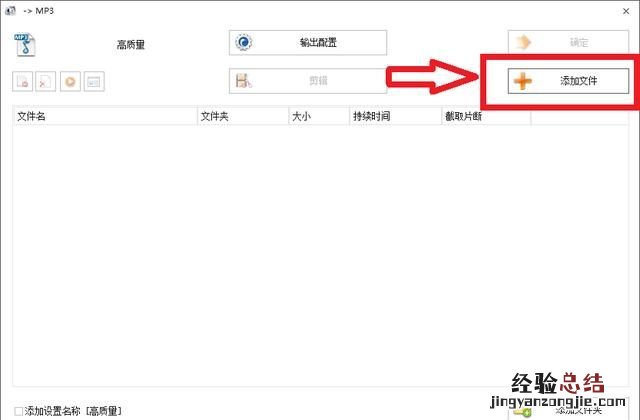
四 在打开的文件选择对话框中,选择需要提取音频的视频文件(狗狗.mp4),如图
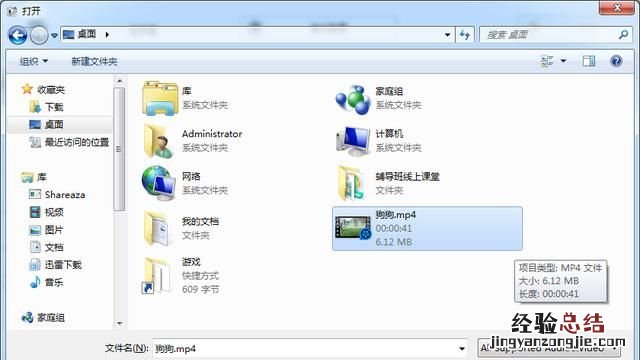
点击“打开”按钮后 , 将加入转换文件的列表中

我们再继续点击界面中的“确定”,返回转换工作界面,如图

五 这时需要提取的视频文件处在待转换状态 。请接下去注意上面的工具栏目,如图

从右数第二个有个“开始”按钮,这个开始按钮就是我们所需要的提?。ㄗ唬┕δ埽慊髡飧霭磁ヒ院螅砑涂冀刑崛」ぷ髁? ,如图

转换完成以后 , 会显示“完成状态” 。
六 接下去,我们在点击刚才上面的那个工具栏上面最左边的“输出文件夹”按钮,找到提取出来的音频文件,如图

点击“输出文件夹”按钮,就可以找到输出的音频文件,在例子中是“狗狗.MP3”,如图
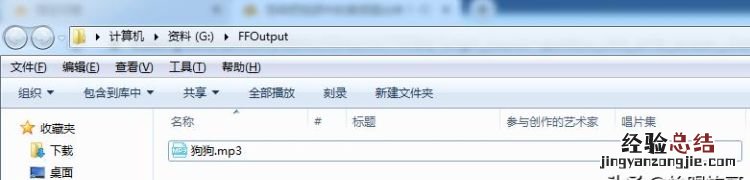
这样 , 整个的视频文件提取音频操作就完成了 。
应该还会有人问起来,如果他不是想提取整个视频的音频文件 , 只是想截取其中的一部分应该怎么处理 。这里我也稍微讲解下 。
最优的思路就是先根据要剪辑的音频文件在视频中的时间起止,对视频先进行剪辑 。
第一步 也是先打开视频转换功能

第二步 选择相应的格式,然后导入视频文件 , 选择剪辑按钮
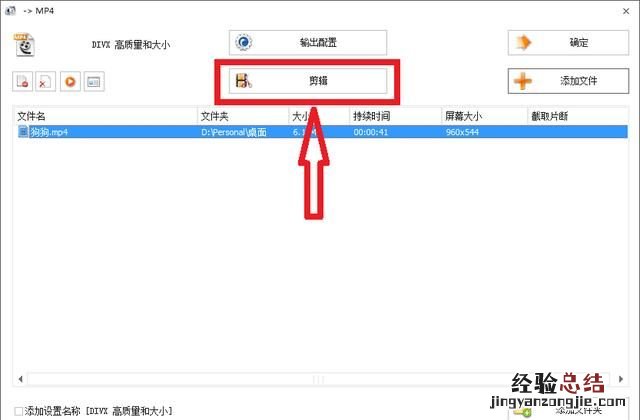
第三步 在剪辑界面,选择相应的时间起止 , 并确定
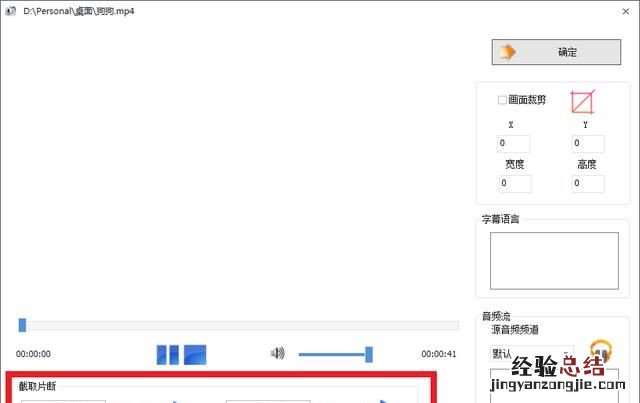
最后,跟刚才的音频转换操作一样,点击开始按钮进行相应的需要剪辑视频转换 。

然后,你再对剪辑出来的视频文件,做文章一开头介绍的音频提取操作 , 就实现只提取部分音频了 。










